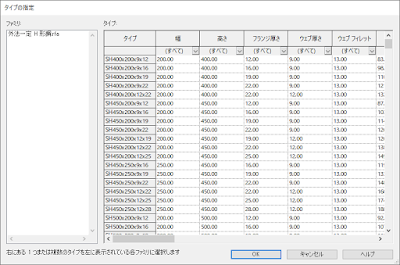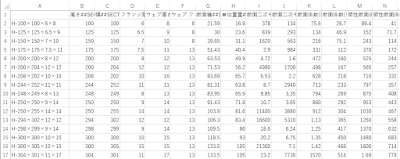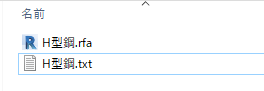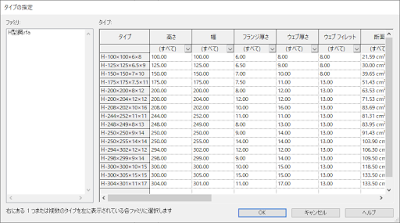光源
ライトがどのように光るかは光源の設定が大事です。光源の設定方法をマスターしましょう。
IESファイルを手に入れる
光源設定のベストプラクティスはIESファイルを入手することです。IESファイルとは配光データのことで、ライトがどのように光るかを表しています。パナソニックの場合IESNA配光データのダウンロードがこちらから可能です。法人向けのサイトですが、会員登録(無料)さえすれば利用できます。
 |
| パナソニックの配光データダウンロードサイト |
器具品番を入力(LGD1100)を入力し、器具とランプを選択します。データ形式でLM63-2002(推奨)を選択して、ダウンロードボタンを押します。照明器具ファミリと同じフォルダに配置しておくとよいでしょう。
光源の設定
iesファイルをファミリの光源に設定します。
- 前回作成した照明器具ファミリを開き、光源(黄色いボール状の要素)を選択
- 照明パネル>光源設定
- 上の段は光源の形状、下の段は光の拡散を示しています。光の拡散でフォトメトリックウェブを選択しOK。
- プロパティパネル>ファミリタイプで
- フォトメトリックWebファイルで、ダウンロードしたiesファイルを選択。
- 傾斜角を90°に設定
- 3Dビューで光源の形状を確認します。
- こちらをクリックして、照明器具のHPを表示します。
- 器具光束が485lm、色温度が6200Kであることを確認します。
- プロパティパネル>ファミリタイプで
- 初期強度を485lm(カタログ値)
- 初期の色を6200K(カタログ値)